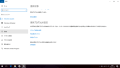ASUS VivoBook E203NA E203NA-232
ビックカメラで税込み19200円でしたが、前回のポイント1000円分+10%ポイント還元されたのでもっと安めです。
色はグレーのを購入しましたが、一番良いと思います。ほかの色よりも安っぽさがありません。
ドンキのPCより安いですが、ドンキのPCよりは壊れにくそうです。
本来であれば中古のを買ってきて即座にLinuxを入れますが、そろそろWindows離れが進みすぎてまともに使えなくなってきたのでWindowsのまま使おうと思います。


なんとファンレスで静かな上にデザインもシンプルで重さも1kg以下とかなり軽量。

| 基本スペック(価格.comより引用) | |||
|---|---|---|---|
| 液晶サイズ | 11.6インチ | 解像度 | WXGA (1366x768) |
| CPU | Celeron Dual-Core N3350(Apollo Lake) 1.1GHz/2コア |
CPUスコア | 1117 |
| ワイド画面 | ストレージ容量 | eMMC:32GB | |
| HDD回転数 | メモリ容量 |
2GB |
|
ネットブックに慣れ切っている自分的にはあまり苦しくないスペックですが、少し苦しい部分が一か所あります。
「eMMC:32GB」です。自分は初eMMCですが衝撃を気にする必要がない点はとてもうれしいです。ただ、容量がwindows10にはあまりにも苦しい…。
購入時点でこの有り様。
プリインストールの不要なアプリをどんどん削除していきます。
メーカー製PCに当然のごとく入っているマ〇フィーも当然のごとく削除。
そのあとディスクのクリーンアップを掛けてちょっぴりすっきりしたら更新を掛けます。
メインで使ったことあるのはwindows7までだったのでWinodwsUpdateの場所を見つけるのに少し時間が掛かりました…。
しかしながら、「更新プログラムを確認しています。」からなかなか進みません。
Windowsは進行状況をプログレスバーやパーセンテージ表示でしか表示しないことが多いため、処理が止まっているのか動いているのかわかりにくいです…。
とりあえずはWindowsXP以前より数倍マシになったWindowsのトラブルシューティングを使います。
いろいろ問題を修復してくれたみたいですが、一番重要そうな不具合が修復されていません。
データベースにエラー起きてるから修復しろ、といいますが原因わかってるなら修復してほしいところです。
調べてみたらコマンドプロンプトからコマンドでWindowsUpdateを停止して初期化しろと書いてあったのでさっそく実行しようと思いましたが、なぜだか終了してくれませんでした。しっかりと管理者権限で実行したのに。
仕方がないので再起動を掛けました。
するとなぜかドライブにエラーが、、、HDDならそろそろ交換を考えなきゃいけないようなエラーですね。
とりあえずドライブにエラーチェックが掛かって何事もなかったことが確認されたので初日に返品はありませんでしたね。
気付くと更新が少し進んでいたのでそのままそっとしておくと無事更新が掛かりました。
Aniversary Updateの更新アシスタントが追加されたので、そのまま掛けます。
↑Aniversary Update前
↑Aniversary Update後
WindowsXPや軽量Linuxなら32GBでも困ることなかったので、ここまで苦戦するとは思いませんでした。
復元ポイント(更新前のWindows)が大きく容量を食っていますね。
ディスクのクリーンアップでさっさと削除します。
いやー、すっきりすっきり。
今まで手元にWindowsが無くいろいろ出来なかった事が あったのでそういう事に手を出していこうと思います。「アクティブデスクトップの修復」とか「システムがビジー状態です」とか。
・ 追記(1月21日)
二日程度使ってみたので、とりあえずの感想を。
パフォーマンスやバッテリー持ちに関しても値段のわりにかなりいいと思います。
自分はBash on WindowsやRlogin、eclipseの利用を目的に買ったのですが、今のところそれらの目的はストレスなく達成できましています。
一番心配だったのは交換することができないバッテリーです。バッテリーが劣化しきる頃にはPCごと買い替えればいいだけですが、もし
駆動時間が短すぎると使い物になりませんのでとにかく心配でした。
しかしながらカタログスペック最長約7.6時間というだけあって、外出先で軽く使うだけでは切れることはありません。
体感自分の使っているおんぼろスマホより電池が長持ちする気がします。
ちょっと前の最低価格PCだと当たり前にあったフリーズも今のところ体験していません。
なんで、こんな安いのにこんなしっかりしてるんですかね。
起動も早いですし、動作もサクサク、デザインまで素敵です。
これが技術の進化ってやつですか、やっと最低価格構成のスペックがOSに追いついたんですか。
Celeron N3350というCPUが搭載されているようです。CPUのロゴも私が見たことない新しいシールになっています、最新から逃げていたせいで頭の中は2010年のcore iシリーズのロゴで止まってました…。
Windowsといえば、ウイルス対策ソフトが必須ですよね。中学生の頃はとにかくウイルス対策ソフトに凝っていて定期的に第三者機関で公表される検出率をみてどれを使うか考えたり、ウイルス対策ソフトだけじゃなくてスパイウェア対策ソフトやファイアウォールやメインのと競合しないウイルス対策ソフトをもう一つ入れたりとなんだかよくわからない事に凝っていました。
今はもう開発終了となり公式サイトでも配布はされていませんが、当時「PC Tools Firewall」というのがあって、それが無料で日本語対応なうえに知識がない人でも大変使いやすかったので気に入っていました。
最近はWindowsの標準ファイアウォールを使いやすくするツールなんてのがあったので、それを使っています。「Windows Firewall controll」ってやつなのですが、通知機能を有効にするには有料のシリアルコードを購入しないといけないみたいです。
Linuxをメインで使っているとセキュリティソフトは入れることはないので、ただでさえ少ないメモリ上を常駐させるのに抵抗を感じます。
ただ、Windows10は以前より搭載されていたスパイウェア対策ソフト「Windows Defender」とウイルス対策ソフトである「MSE」が統合されて「Windows Defender」になったようで最初から最低限の保証がされているとか。もうこれでいいです、軽いですし。